Ya seas un remezclador experimentado, un productor en ciernes que creas tus propios samples o simplemente buscas cantar tus canciones favoritas en una noche de karaoke, quitar la voz a una canción puede ser una habilidad valiosa. Pero, ¿es posible eliminar las voces por completo? La respuesta es definitivamente sí. Desde herramientas en línea hasta programas de escritorio, tienes bastantes opciones cuando se trata de cómo quitar la voz de una canción. Si bien eliminar por completo las voces sin alterar la pista instrumental puede ser complicado, aquí se comparten las formas más sencillas para tu referencia.

- ¿Es posible eliminar la voz de una canción?
- Cómo quitar la voz de una canción online gratis
- Cómo quitar la voz de una canción gratis en PC
- Extra: Cómo grabar audio con reducción de ruido
- Conclusión
¿Es posible eliminar la voz de una canción?
Sí. Es posible eliminar la voz de una canción y crear una pista instrumental limpia. Gracias a los avances en el software de edición de audio y al auge de los eliminadores de voces con tecnología de inteligencia artificial, es más fácil separar las voces de una canción. Antes, aprender a separar las voces de la música para lograr una separación instrumental perfecta era un proceso complejo y que requería mucho tiempo. Los métodos tradicionales solían implicar la manipulación del campo estéreo o la cancelación de fase, lo que podía afectar negativamente al audio restante.
Ahora, los eliminadores de voz con IA ofrecen una forma fácil y eficiente de quitar la voz a una canción, perfecta para hacer remixes, samples o simplemente para tocar en una noche de karaoke. Comienza a usar un eliminador de voz con IA online y aprende a quitar la voz a una canción gratis.
Cómo quitar la voz de una canción online gratis
Se recomienda Vidnoz Eliminador de Voz Online Gratis por sus algoritmos de IA avanzados. La herramienta en línea analiza el audio y se enfoca con precisión en las voces, minimizando los artefactos y preservando la claridad de la pista instrumental. Admite los formatos de audio más utilizados, incluidos los formatos MP3, WAV, M4A, OGG y FLAC, lo que garantiza una buena compatibilidad con la mayoría de los archivos de música de tu colección.
Puedes usarlo para quitar la voz a una canción online gratis de hasta 50 MB. Con solo un clic, Vidnoz separa las voces y la música de fondo (BGM) con precisión. Usa la siguiente guía para eliminar la voz de una canción online con el eliminador de voz de Vidnoz AI.
Cómo eliminar la voz de una canción online gratis
Sigue los siguientes pasos para aprender cómo quitar la voz de una canción online con Vidnoz.
Paso 1. Simplemente arrastra y suelta tu archivo de audio directamente en la interfaz de Vidnoz Eliminador de Voz Online Gratis. Asegúrate de que el tamaño del archivo sea inferior a 50 MB.

Paso 2. Vidnoz analiza automáticamente tu audio y separa con precisión las voces de la música de fondo.
Paso 3. Una vez que se haya completado la separación, puedes obtener una vista previa tanto de la pista instrumental extraída como de las voces aisladas directamente en la plataforma. Haz clic en el ícono de descarga para guardar el archivo de la canción.
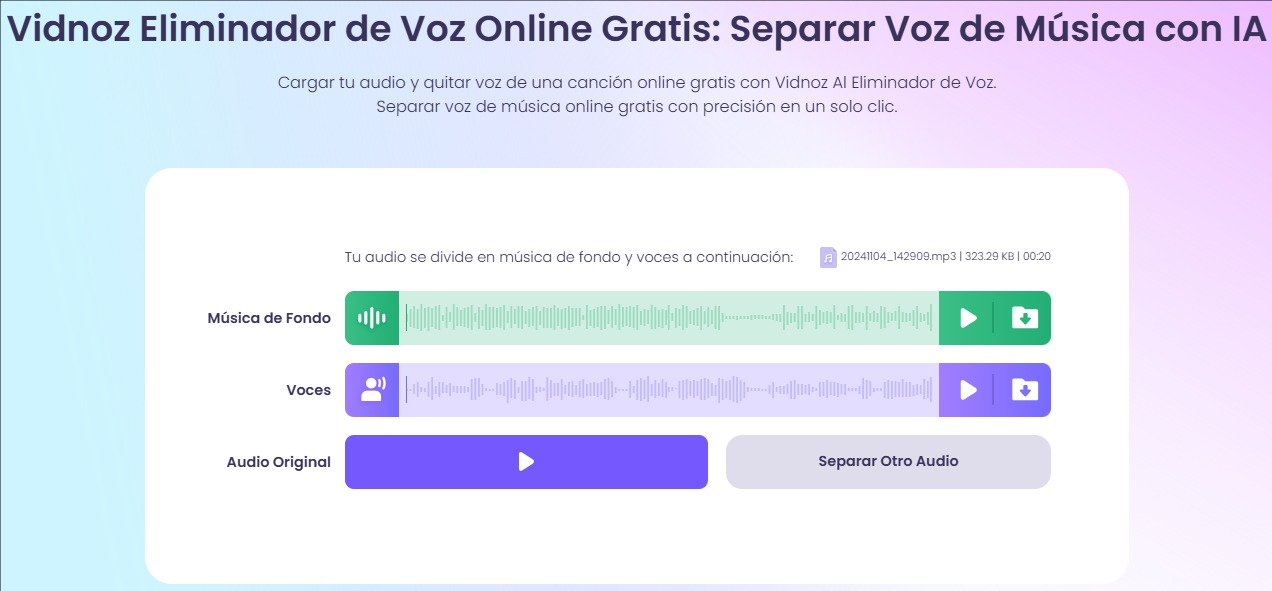
Cómo quitar la voz de una canción gratis en PC
Si bien las herramientas en línea como Vidnoz Eliminador de Voz ofrecen una solución conveniente, para quienes buscan un mayor control sobre el proceso de separación de voces, el software de edición de audio gratuito como Audacity es una mejor opción para quitar la voz a una canción. Las voces suelen ocupar el centro del campo estéreo. Al invertir uno de los canales mono y alinearlos perfectamente en Audacity, las voces pueden, en teoría, cancelarse entre sí, dejando solo los instrumentos. La vista de edición espectral de Audacity también te permite visualizar las frecuencias de tu audio.
Cómo quitar la voz de una canción con Audacity en PC
Paso 1. Descarga, instala y ejecuta Audacity en tu computadora. Haz clic en Archivo > Importar > Audio... y selecciona la canción de la que deseas aislar las voces.

Paso 2. Selecciona toda la pista de audio (Ctrl+A) o una sección específica donde haya voces. Luego, navega hasta Efecto > Reducción vocal y aislamiento.
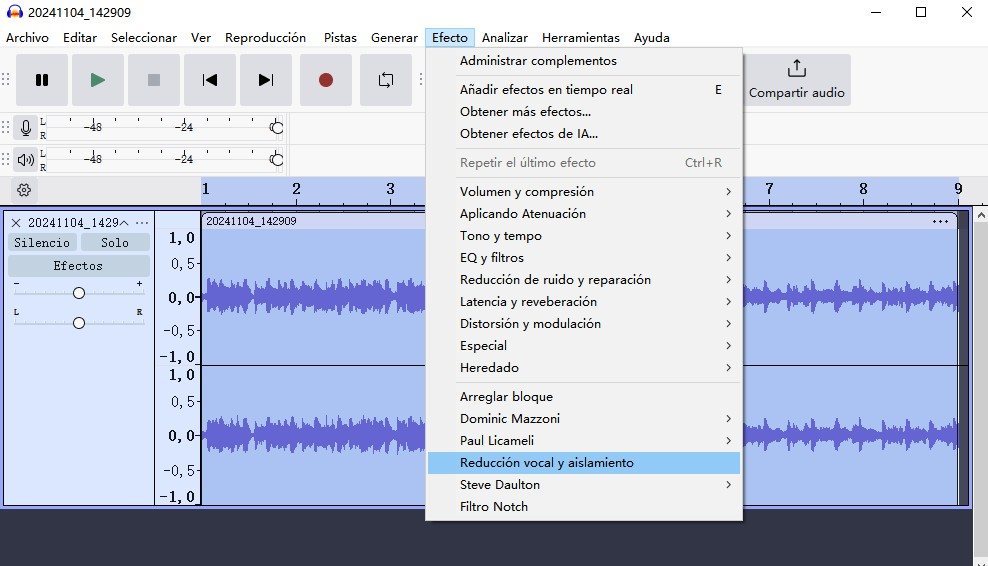
Elige "Remove Vocals" en el menú desplegable "Acción".

Paso 3. Una vez que estés satisfecho con la separación, haz clic en Archivo > Exportar audio... y elige el formato de salida que prefieras. Ahora tienes una versión instrumental de tu canción.
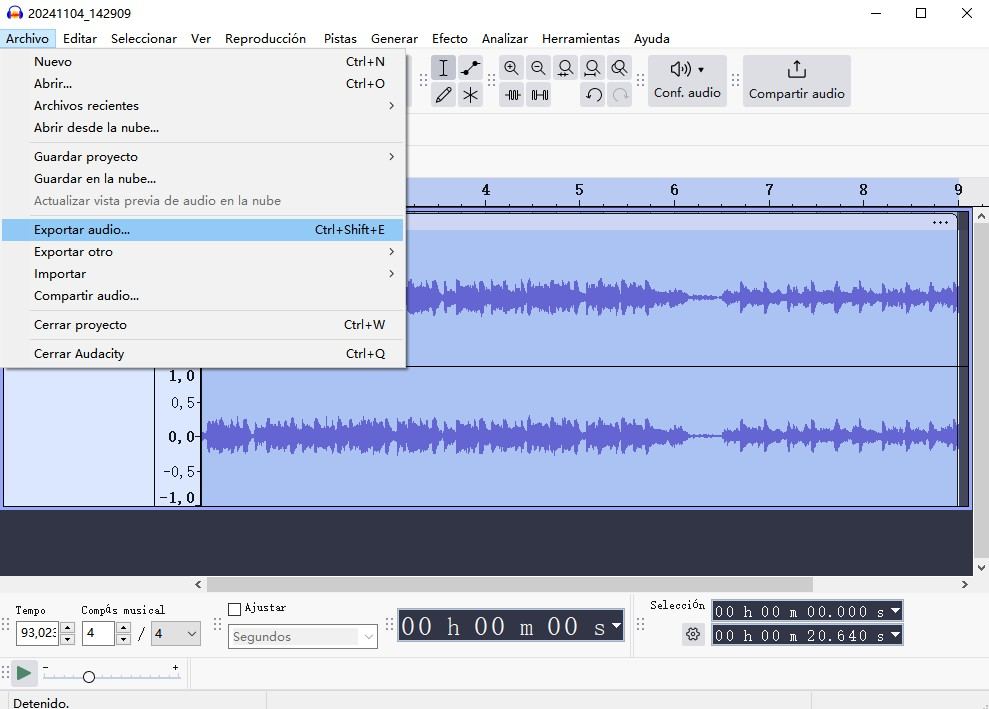
En lugar de manipular grabaciones de audio existentes, es mejor que pienses en cómo capturar audio de alta calidad en primer lugar. Si tu objetivo es grabar música instrumental o cualquier audio que no incluya voces humanas o ruido de fondo, es muy importante utilizar una grabadora de audio de calidad profesional.
Extra: Cómo grabar audio con reducción de ruido
iTop Screen Recorder, un grabador de audio y vídeo todo en uno para PC, ofrece una solución completa y fácil de usar para grabar canciones, pistas de audio, podcasts y otros tipos de archivos de audio en alta calidad. Es una excelente opción por su facilidad de uso, salida de audio de alta calidad, opción de reducción de ruido y otras funciones de remezcla y edición de audio.
- Graba audio y vídeo gratis en tu PC. A diferencia de muchos programas de grabación de audio limitados, iTop Screen Recorder es completamente gratis. No hay adware, redirecciones ni ventanas emergentes al grabar audio o vídeo de la pantalla en un PC.
- Captura el audio del sistema y la voz del micrófono en alta calidad. Te permite grabar el audio del PC y la voz del micrófono en alta calidad, lo que lo hace ideal para grabar pistas instrumentales nítidas, conferencias, podcasts y otras fuentes de audio.
- Elimina el ruido de tu audio grabado directamente. iTop Screen Recorder aborda este problema directamente con una función de reducción de ruido incorporada. Después de la grabación de audio, puedes hacer clic derecho en el archivo de audio y seleccionar la función de eliminación de ruido para eliminar el ruido de fondo de la grabación de audio con un clic.
- Graba archivos de audio en varios formatos. El grabador de pantalla ofrece una buena flexibilidad y compatibilidad con varios formatos de salida de grabación de audio. Te permite elegir formatos de audio de salida, como MP3, FLAC y WAV, por nombrar algunos, para su posterior edición y reproducción en diferentes dispositivos.
- Otras funciones útiles de edición y remezcla de audio. Puedes realizar pequeños ajustes a tus grabaciones con las herramientas de edición de audio básicas y avanzadas integradas. Recorte partes no deseados o recorte secciones específicas directamente en el software.
Cómo grabar audio sin ruido con iTop Screen Recorder
iTop Screen Recorder simplifica y hace más eficiente el proceso de grabación de audio. Aquí tienes una guía rápida de 3 pasos para capturar audio impecable sin ruidos no deseados.
Paso 1. Descarga e instala gratuitamente iTop Screen Recorder en tu PC. Inicia el programa y selecciona el modo de grabación "Sólo Audio" en la interfaz principal.
Paso 2. Habilita la entrada de audio del sistema o del micrófono según tus necesidades.
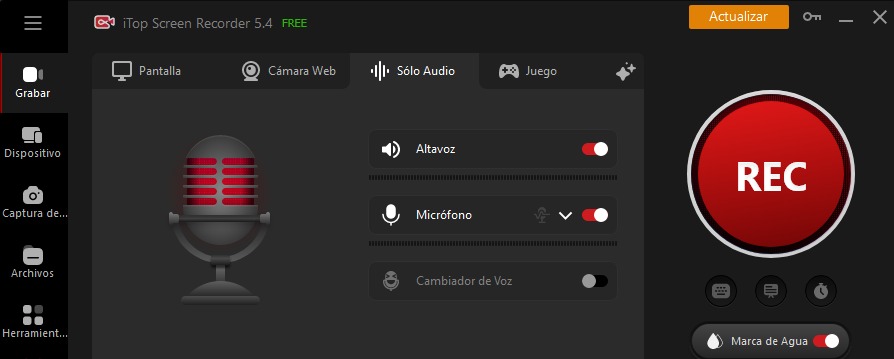
Paso 3. Haz clic en el botón rojo grande "REC" para iniciar el proceso de grabación de audio. Haz clic en el botón rojo de parada una vez que la grabación haya terminado. Haz clic en Archivo > Audio para buscar tu grabación de audio. Haz clic derecho en el archivo de audio y elige eliminar el ruido, editar o cargar tus grabaciones de audio.
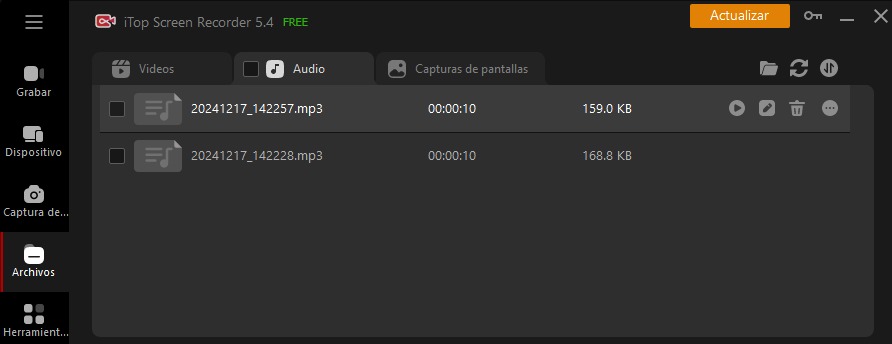
Conclusión
Hay más de un método para quitar la voz a una canción, según cómo quieras que se procese la canción. Ocasionalmente, puedes eliminar la voz de una canción online gratis si el archivo de música es más pequeño que 50 MB. Audacity es un buen programa para quitar la voz de una canción en el PC. Recuerda grabar canciones con reducción de ruido la próxima vez para librarte de este problema. Descarga gratis iTop Screen Recorder, un grabador de pantalla de primera categoría para Windows, y obtén fácilmente las funciones de reducción de ruido, remezcla de audio y edición perfectas para el trabajo.
















Haz un comentario Tu dirección de correo electrónico no se publicará.